
Der
php-Editor Baicao bietet Ihnen die neuesten Informationen zum iOS-System-Upgrade. Kann ich nach dem Upgrade auf iOS 17.4 noch ein Downgrade durchführen? Deaktiviert iOS 17.3.1 die Verifizierung? Diese Probleme geben Anlass zu großer Sorge. In der heutigen Welt der häufigen Systemaktualisierungen mobiler Geräte ist das Verständnis dieser Informationen von entscheidender Bedeutung. Bleiben Sie auf dem Laufenden und beraten Sie umfassend.
Viele Benutzer (insbesondere diejenigen mit älteren Modellen) haben berichtet, dass iOS 17.4 zu viel Strom verbraucht. Wenn Sie zuvor das Gefühl hatten, dass iOS 17.4 zu viel Akku verbraucht, konnten Sie immer noch ein Downgrade auf iOS 17.3.1 durchführen, aber nicht mehr!
Apple hat heute bekannt gegeben, dass das Signieren von iOS 17.3.1-Updates eingestellt wird, was bedeutet, dass Benutzer, die auf iOS 17.4 aktualisiert haben, kein Downgrade auf iOS 17.3.1 durchführen können.
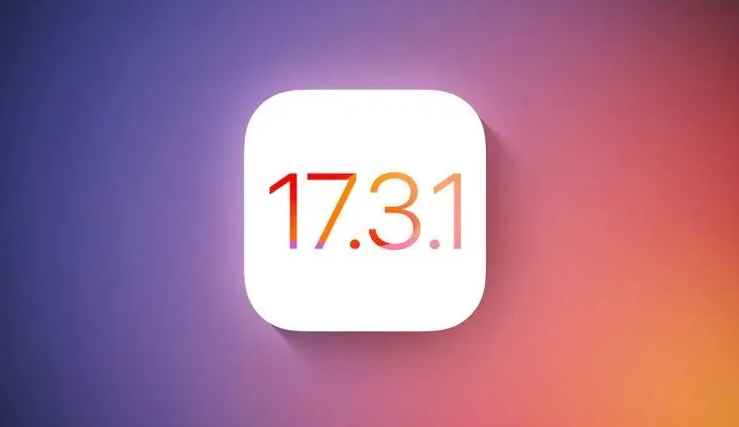
Nach der Veröffentlichung einer neuen Version verhindert Apple in der Regel, dass Benutzer ältere Versionen von iOS installieren, um Kunden zu ermutigen, ihr Betriebssystem auf dem neuesten Stand zu halten, und um Downgrades auf ältere, weniger sichere iPhone-Betriebssystemversionen zu verhindern.
Apple hat am 9. Februar das iOS 17.3.1-Update veröffentlicht. Das Update ist nicht von Bedeutung, da es sich bei diesem Update um die Behebung des Problems handelt, dass Text beim Tippen auf dem iPhone versehentlich kopiert oder überlappt werden kann. Am frühen Morgen des 6. März veröffentlichte Apple iOS 17.4, das hauptsächlich neue Emojis einführte und App Store, Safari usw. für den europäischen Markt anpasste. Dies ist derzeit die einzige iOS-Version, die das Signieren unterstützt. Da nun eine Woche seit der Veröffentlichung von iOS 17.4 vergangen ist, ist es für Apple an der Zeit, die Überprüfung alter Versionen routinemäßig zu deaktivieren.
Es liegt auf der Hand, dass iOS 17.4 definitiv besser zu verwenden ist als iOS 17.3.1 und das Problem des übermäßigen Stromverbrauchs nicht auftreten wird. Schließlich wird das System mit der Aktualisierung definitiv verbessert.
Zu diesem Zeitpunkt können Benutzer, die beim Upgrade auf iOS 17.4 auf das Problem eines übermäßigen Batterieverbrauchs stoßen, es vorerst nur ertragen. Laut den Protokollaufzeichnungen der MacRumors-Website scheint Apple iOS 17.4.1 intern zu testen Es gibt noch kein genaues Veröffentlichungsdatum für iOS 17.4.1, aber dem Erscheinen auf MacRumors nach zu urteilen, könnte es diese oder nächste Woche sein.
Apple testet derzeit iOS 17.5 intern und diese Version wird voraussichtlich bald für Betatests für Benutzer verfügbar sein.
Darüber hinaus können Sie auch die folgenden Einstellungen vornehmen, um die Akkulaufzeit zu verlängern:
1: Echtzeitaktivitäten deaktivieren
Echtzeitaktivitäten können dazu führen, dass die Anwendung Benachrichtigungen in Echtzeit auf dem Sperrbildschirm oder der dynamischen Insel aktualisiert Insbesondere unter iOS 17 werden Echtzeitaktivitäten häufiger genutzt als zuvor. Gepaart mit der Always-on-Screen-Funktion der Modelle iPhone 14 Pro und iPhone 15 Pro steigt der Stromverbrauch deutlich. Öffnen Sie Einstellungen – Gesichts-ID und Passcode, geben Sie das Sperrbildschirm-Passwort ein und scrollen Sie dann nach unten. Schalten Sie in der Spalte „Zugriff bei Sperrung zulassen“ den Schalter neben „Live-Aktivität“ aus.
Zweitens: Sperrbildschirm- und Startbildschirm-Widgets löschen
Apple hat in iOS 17 Interaktivität eingeführt, und Sie können einige Vorgänge direkt auf der Sperrbildschirmoberfläche ausführen, ohne die Software öffnen zu müssen. Daher wird empfohlen, unnötige Widgets zu löschen, um Strom zu sparen.
Drei: Deaktivieren Sie die Echtzeit-Voicemail.
Echtzeit-Voicemail kann die Sprachnachricht des Anrufers nahezu in Echtzeit transkribieren. Da diese Funktion direkt auf dem Sperrbildschirm angezeigt wird, ist es am besten, diese Funktion zu deaktivieren, wenn Sie möchten um die Akkulaufzeit zu verlängern. Öffnen Sie einfach Einstellungen-Telefon-Live-Voicemail und schalten Sie den Schalter aus.
Viertens: AirDrop für kurze Distanzen ausschalten
Wenn sich zwei iPhones mit iOS 17-System nahe beieinander befinden, wird das auf kurze Distanzen basierende AirDrop-Übertragungsprotokoll aktiviert Schnell verbraucht. Gehen Sie am besten zu Einstellungen-Allgemein-AirDrop und schalten Sie die Funktion dann aus.
Fünf: Deaktivieren Sie das taktile Feedback.
Diese Funktion bietet Vibrationsfeedback bei der Verwendung der Tastatur und erhöht außerdem den Batterieverbrauch. Diese Funktion kann unter „Einstellungen – Sound & Touch – Tastatur-Feedback“ deaktiviert werden.
Sechs: Schalten Sie das Always-On-Display aus (gilt für iPhone 15 Pro)
Wie der Name schon sagt, kann das Always-On-Display nach dem Sperren des Bildschirms Informationen wie Uhrzeit und Benachrichtigungen auf dem Bildschirm anzeigen. Obwohl die Bildwiederholfrequenz nur 1 Hz beträgt, erhöht sich dennoch der Stromverbrauch. Die Methode zum Ausschalten lautet „Einstellungen – Anzeige und Helligkeit – Immer anzeigen“ und dann ausschalten.
Sieben: Verwenden Sie statische Hintergrundbilder
Es besteht kein Zweifel daran, dass animierte Hintergrundbilder mehr Strom verbrauchen als statische Hintergrundbilder. Wenn Sie also möchten, dass Ihr Telefon länger hält, ist es am besten, statische Hintergrundbilder zu wählen.
Acht: Fokusmodus verwenden
Der Fokusmodus des iPhones kann die Anzahl der empfangenen Benachrichtigungen erheblich reduzieren. Weniger Benachrichtigungen bedeuten, dass der Bildschirm seltener beleuchtet wird. Gleichzeitig kann im Fokusmodus auch eingestellt werden, welche Anwendungen wann Benachrichtigungen senden dürfen, um so unnötige Benachrichtigungen zu vermeiden und wichtige Nachrichten nicht zu verpassen. Öffnen Sie einfach den Einstellungen-Fokus-Modus und passen Sie Ihre eigenen Einstellungen an.
Neunten: Begrenzen Sie die Zeit und Häufigkeit des Zugriffs einer App auf Standortinformationen.
Das Einschränken der Berechtigungen zur Ortung im Hintergrund einer App kann auch die Akkulaufzeit verlängern. Sie können die Berechtigungen der App über Einstellungen – Datenschutz und Sicherheit – Standortdienste anpassen.
Zehn: Beschränken Sie die Verwendung von Bluetooth durch Apps
Neben Standortinformationen kann die Einschränkung der Bluetooth-Berechtigungen von Apps auch die Akkulaufzeit des iPhones verlängern. Öffnen Sie „Einstellungen – Datenschutz und Sicherheit – Bluetooth“, um die Bluetooth-Berechtigungen anzupassen.
11.: Schalten Sie den Energiesparmodus ein
Sie benötigen nicht zu viele manuelle Einstellungen. Der Energiesparmodus ist die offensichtlichste Möglichkeit, die Akkulaufzeit zu verbessern. Diese Funktion kann im Kontrollzentrum, Einstellungen – Akku oder direkt über Siri aktiviert werden. Sie können den Akku auch so einstellen, dass er sich bei einer bestimmten Leistungsstufe automatisch einschaltet.
Zwölf: Anwendungen mit hohem Stromverbrauch verwalten
Öffnen Sie „Einstellungen – Akku“, um Statistiken zum Akkuverbrauch anzuzeigen. Hier können Sie sehen, welche Software mehr Strom verbraucht. Sie können diejenigen deinstallieren, die Sie nicht unbedingt benötigen, und Sie können Hintergrundaktivitäten einschränken, wenn Sie sie wirklich benötigen.
Dreizehn: Hintergrundaktivitäten einschränken
Auch wenn viele Anwendungen nicht geöffnet sind, werden sie im Hintergrund aktualisiert. Daher ist die Einschränkung von Hintergrundaktivitäten auch sehr nützlich, um die Akkulaufzeit zu verbessern. Es kann unter „Einstellungen-Allgemein-Hintergrund-App-Aktualisierung“ verwaltet werden.
Vierzehn: Reduzieren Sie die Bildschirmhelligkeit
Dies ist eine sehr nützliche Methode, die jedoch das Benutzererlebnis beeinträchtigen kann. Es wird empfohlen, nicht mit dem Telefon in der Sonne zu spielen.
Das obige ist der detaillierte Inhalt vonKann ich nach dem Upgrade auf iOS 17.4 noch ein Downgrade durchführen? Deaktiviert iOS 17.3.1 die Verifizierung?. Für weitere Informationen folgen Sie bitte anderen verwandten Artikeln auf der PHP chinesischen Website!
 Welche Versionen des Linux-Systems gibt es?
Welche Versionen des Linux-Systems gibt es?
 Welche Plattformen zur elektronischen Vertragsunterzeichnung gibt es?
Welche Plattformen zur elektronischen Vertragsunterzeichnung gibt es?
 Welche Daten speichert der Redis-Cache im Allgemeinen?
Welche Daten speichert der Redis-Cache im Allgemeinen?
 Wie erscheinen PR-Untertitel Wort für Wort?
Wie erscheinen PR-Untertitel Wort für Wort?
 Was sind die Verwendungszwecke von Winlicense?
Was sind die Verwendungszwecke von Winlicense?
 es6 neue Eigenschaften
es6 neue Eigenschaften
 So öffnen Sie eine PHP-Datei
So öffnen Sie eine PHP-Datei
 Was beinhalten E-Commerce-Plattformen?
Was beinhalten E-Commerce-Plattformen?




